Så skapar du ett evenemang
Det finns olika alternativ för att skapa en nyhet. Du väljer det alternativ som passar dig bäst. Här finns en steg för steg-guide för hur du skapar en nyhet.
Alternativ 1: Events/Skapa ny
Klicka på menyn i Adminpanelen för att gå direkt till Events, eller hoovra för att se vilka val du har. Välj mellan att gå till Alla Events eller Lägg till ny.
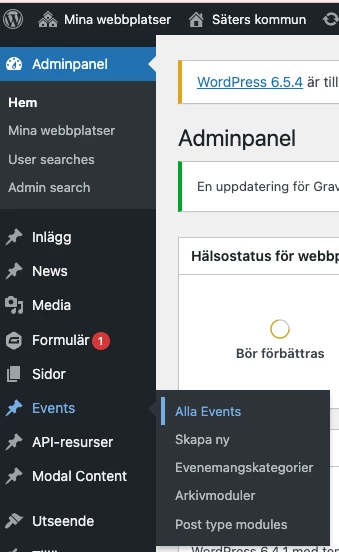
Alternativ 2: Nytt/Events
Klicka på Nytt i menyn högst upp och välj Events. Menyn kommer du åt både från ”insidan” och utsidan” i redigeringsläget.
Obs. Modulen Lokalt evenemang används inte.
1. Skapa evenemang och lägg till innehåll
Lägg in ditt innehåll som du vill fylla evenemanget med. Skriv en passande sidtitel/rubrik, innehåll i textytan, och eventuella moduler du vill lägga till.
Fliken Innehåll
Under fliken innehåll kan du lägga in text. Om din sida endast består av text, kan du lägga in allt innehåll i rutan som finns här.
Fliken Moduler
Under fliken moduler kan du lägga in allt möjligt innehåll – text, bild, video, knappar, pop up-fönster, listor, och ännu mer.
Läs igenom innehållet du vill lägga till på sidan och klura på om du kan presentera informationen på något annat sätt. Exempelvis, om du har många frågor och svar på frågor som du vill lägga in på en sida, använd gärna fäll ut-knappar genom att använda modulen Inlägg.
Full lista över alla moduler och dess användningsområden hittar du här.
2. Evenemangsinformation
Under rubriken Evenemang ska du fylla i mer specifik information om evenemanget. Där ska du fylla i evenemangets starttid, sluttid, plats, pris och arrangör.
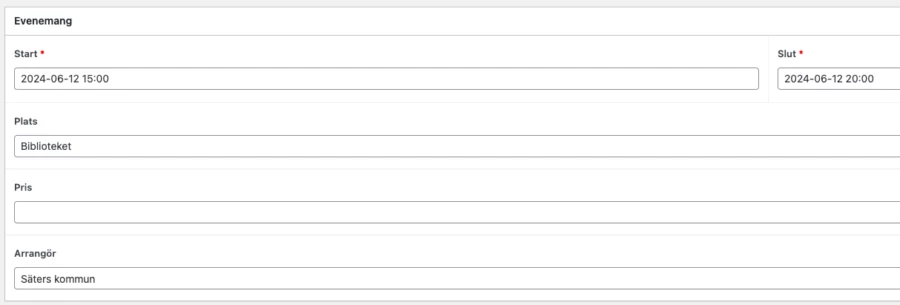
3. Välj evenemangsskategori
Välj den evenemangskategori som du vill att evenemanget ska tillhöra. Du kan välja fler än en kategori om det passar evenemangets innehåll.
På flera ställen på webbplatsen har vi moduler som visar alla evenemang av en särskild kategori. Exempelvis, under sektionen Barn och utbildning, har vi en modul som visar alla evenemang som tillhör evenemangskategorin Barn och utbildning.
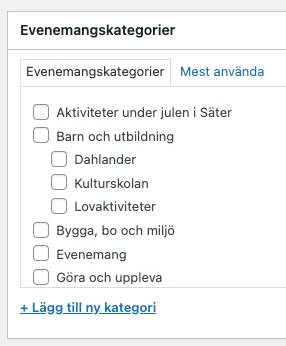
4. Välj evenemangets omslagsbild
Evenemangets omslagsbild, som visas i evenemangsflöden, heter i WordPress Utvald bild. Utvald bild ställer du in längst ner till höger på evenemangssidan.
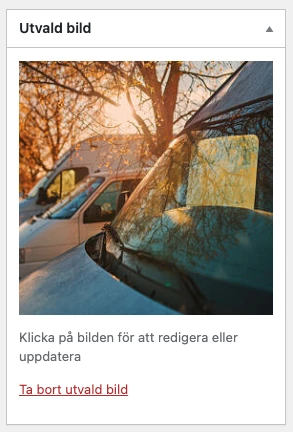
5. Lägg till meta title och meta description
Meta title och meta description är fält som syns utåt på Google. Här vill vi med korta meningar beskriva syftet med sidan och vad besökaren kan förvänta sig att läsa om när hen klickar på länken.

Tips! Vill du se hur din meta title och meta description ser ut på Google? Med verktyget Google SERP Snippet Optimizer kan du förhandsgranska och se hur din sida ser ut på Google.
6. Förbered publicering
Nu ligger allt innehåll uppe i evenemanget, och snart är det dags att publicera. Innan evenemanget publiceras eller uppdateras måste du säkerställa att innehållet är tillgängligt. Gå igenom vår checklista för en tillgänglig sida om du är osäker.